unity基础(8)——3D场景添加音频
内容参考Unity官方基础教程操作系统:Win10Unity版本:2019.4添加背景音频背景音频的音量不会因为距离而发生变化。步骤:选择一个GameObject,在Inspector窗口点击Add Component,搜索并选择Audio Source组件组件中自带一些可用属性,比如播放时唤醒(Play On Awake)、静音(Mute)、循环播放(Loop)等点击AudioClip属性右侧的
·
内容参考Unity官方基础教程
操作系统:Win10
Unity版本:2019.4
添加背景音频
背景音频的音量不会因为距离而发生变化。
步骤:
- 选择一个GameObject,在Inspector窗口点击Add Component,搜索并选择Audio Source组件

- 组件中自带一些可用属性,比如播放时唤醒(Play On Awake)、静音(Mute)、循环播放(Loop)等

- 点击AudioClip属性右侧的圆形图标

- 在出现的窗口中双击选择一个音频(前提是Assets文件夹下已经有音频文件,没有的话需要先将音频复制到Assets文件夹下)

- 此时点击播放按钮,就能在场景中听到音频(没有声音的话检查一下有没有点到静音按钮或者检查一下音频文件有没有出问题)

播放时按到Mute Audio会静音。
场景视图中点击这个声音图标,可以直接测试音频文件有没有声音。
添加3D音频
3D音频会随着在场景中移动而发生音量、音调的变化,就像在现实空间中一样。
3D音频其实是在背景音频的基础上修改了一些属性。
步骤:
- 添加一个背景音频
- 修改Audio Sourse组件的Spatial Blend属性值,调整为1,使音频有3D感

- 点开3D Sound Settings

- 可以选择多普勒效应的等级(Doppler Level),声音衰减(Volume Rolloff)的距离曲线,也可以调整声音的最小距离(Min Disdance)和最大距离(Max Disdance)

- 选中声音对象后,在场景视图,最小距离和最大距离表现为两个蓝色的线框球体

- 此时,点击播放,在场景中移动时就能感受到声音的变化。
支持的音频格式

更多推荐
 已为社区贡献3条内容
已为社区贡献3条内容


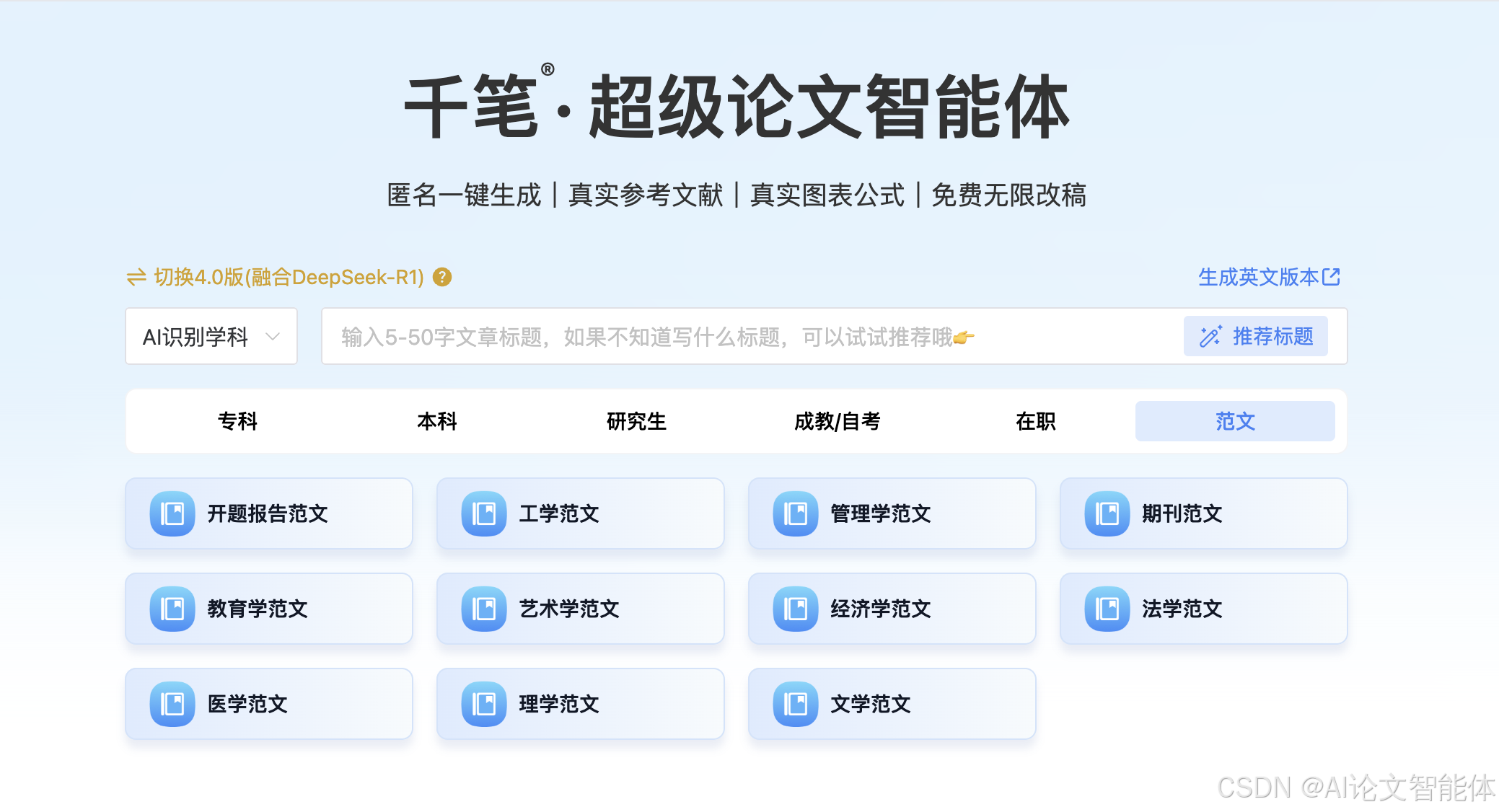





所有评论(0)